Bulkmutatie: Projecten
Gebruik de bulkmutatie ‘Projecten’ (Via Beheer > Bulkmutaties > Projectmanagement) om instellingen voor meerdere projecten tegelijk te wijzigen. Het is mogelijk om instellingen van een project zelf te wijzigen, maar het is ook mogelijk om registratie rechten binnen het project te wijzigen. Ook is het mogelijk om standaard activiteiten aan projecten toe te voegen.
Wanneer je op ‘start’ klikt bij de bulkmutatie ‘Projecten’ start er een wizard. Doorloop deze stap voor stap. Pas op het moment dat je aangekomen bent bij tabblad 4 en je klikt op de knop ‘Projecten muteren’, dan is de mutatie daadwerkelijk doorgevoerd.
Tabblad 1 Selecteer projecten. Selecteer de projecten waarvoor je de bulkmutatie wilt uitvoeren. Je kunt ook alle projecten tegelijk selecteren. Klik op ‘Koppelen’. Klik hierna op ‘Volgende’.
Tabblad 2 Wijzig instellingen. Hier zie je welke project-instellingen er te wijzigen zijn. Geef door middel van een vinkje in de checkbox aan welke instelling(en) je wilt wijzigen. Pas op het moment dat de checkbox voor een instelling aangevinkt is, zal deze instelling gewijzigd worden. Is een instelling niet aangevinkt, dan wordt hier niets mee gedaan.
.png)
In bovenstaand voorbeeld krijgen alle geselecteerde projecten de status ‘Actief’ wanneer de bulkmutatie doorgevoerd is.
Tabblad 3 Wijzig registratierechten. Als je de registratierechten wilt wijzigen zet deze optie dan op ‘Aan’. Koppel medewerkers, groepen en/of afdelingen en wijzig de registratierechten.
Let op: De hier gekozen rechten overschrijven de rechten die nu ingesteld staan bij de geselecteerde projecten.
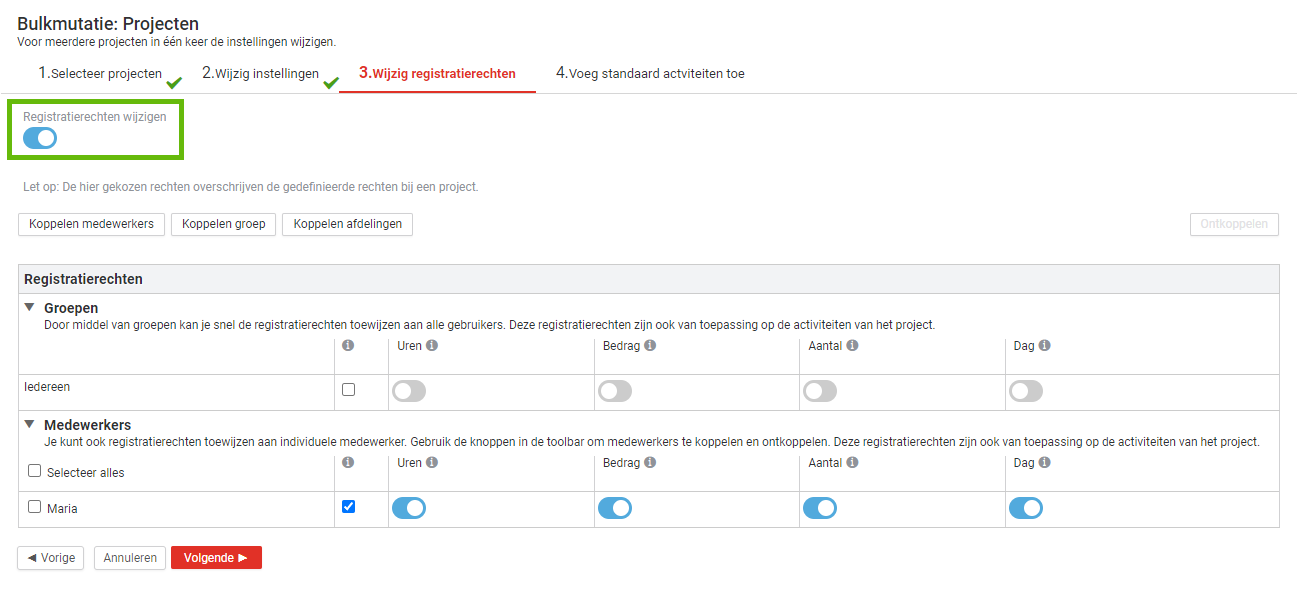
In bovenstaand voorbeeld heb je ingesteld dat niemand op de geselecteerde projecten mag registreren, behalve Maria. Lees hier meer over het instellen van registratierechten.
Tabblad 4 Voeg standaard activiteiten toe. Koppel hier standaard activiteiten aan de geselecteerde projecten in tabblad 1. Klik op ‘Standaard activiteiten koppelen’, selecteer de standaard activiteiten en klik op ‘Koppelen’.
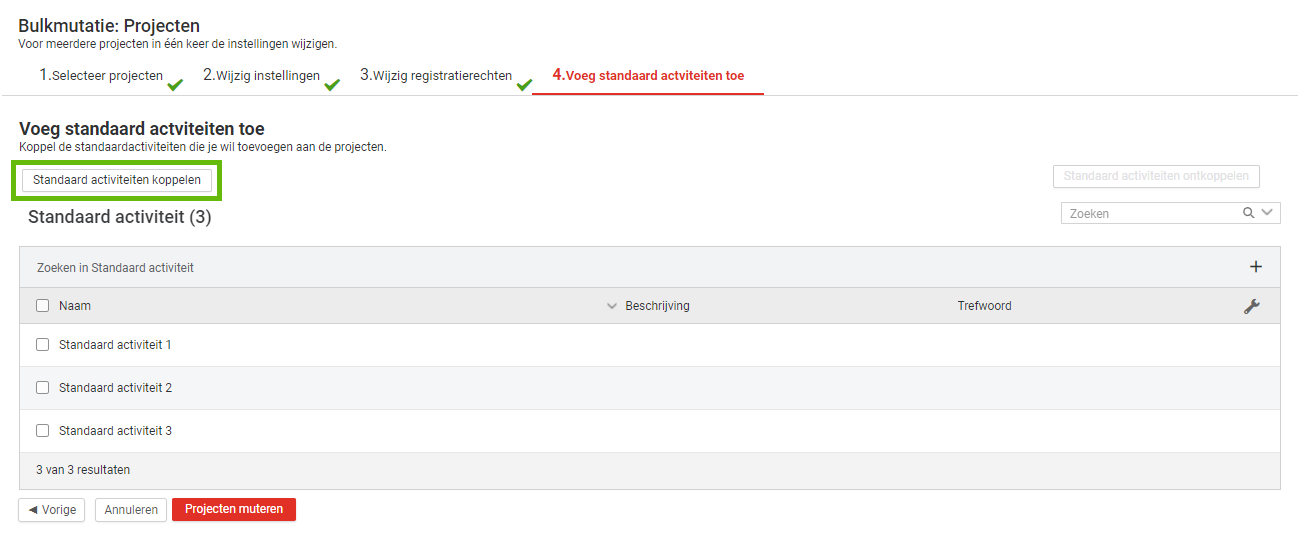
In bovenstaand voorbeeld zijn er 3 standaard activiteiten gekoppeld. Bij het uitvoeren van de bulkmutatie zullen deze activiteiten aan de geselecteerde projecten toegevoegd worden.
Klik op ‘Projecten muteren’ om de bulkmutatie door te voeren. Dit wizard sluit hierna. De wijzigingen zullen doorgevoerd worden.
bulkMutation:project
-
Gepubliceerd op:
-
Gemaakt door:Iris Keim
-
Bijgewerkt op:07-03-2025
-
Tag:
-
Door:Mercedes Roeland Gonzalez-Pos
-
Supporttag:bulkMutation:project
-
Meer:English releasenotes